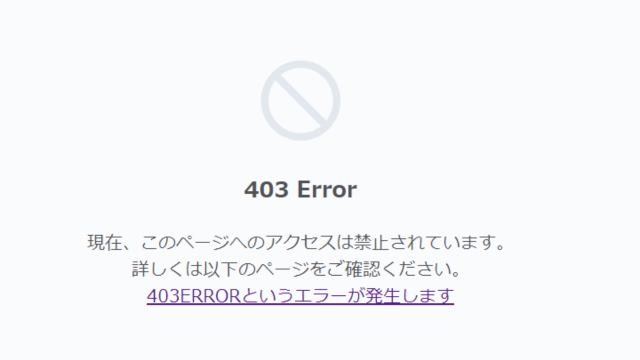「403error」が出てCocoon設定が完了できない
私はこのブログはCocoonを使っています。
ある日ブログの設定を変えようと、「Cocoon設定」から設定変更しようとしたらこんな感じで
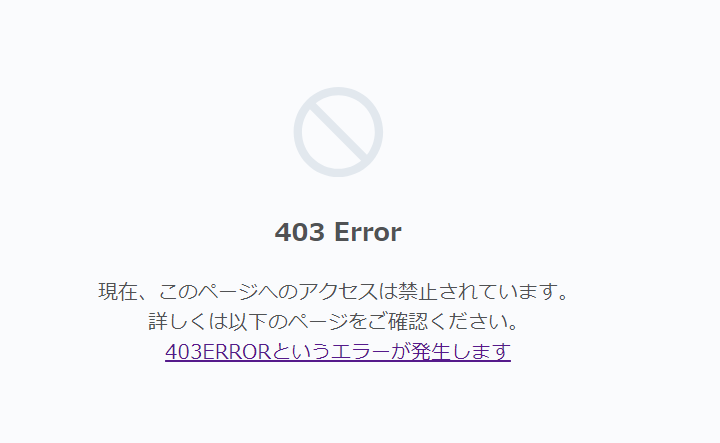
「403Error」と表示されて設定変更が出来ませんでした。
パソコンに不慣れな私。エラーと言われるとテンパってしまうのですが、これは簡単に解消出来て無事更新出来たのでその方法をここにまとめておきます。
私はサーバーはロリポップを使用しているので、ロリポップでの解消方法になります。
Cocoon設定時に「403error」で設定が変更出来ない時の対処法
①ロリポップにログインする
まずロリポップの管理画面にログインします。
右上のログイン→ユーザー専用ページです。
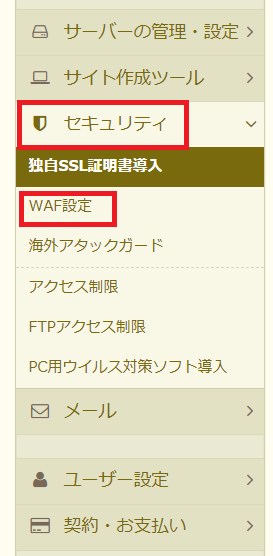
ログインしたら、セキュリティ→WAF設定へと進みます。
②WAFの設定を変更する
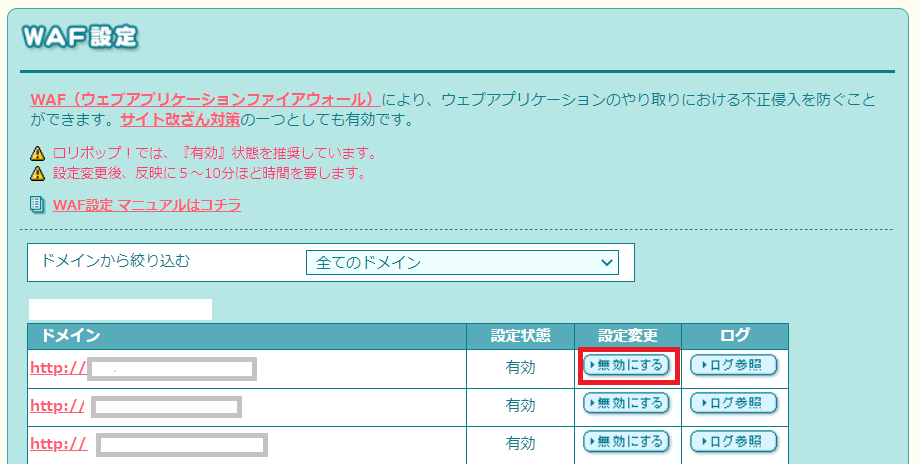
WAFの設定画面では、こんな風に設定状態が「有効」になっていると思います。
左に表示されるからドメイン一覧から変更したいドメインを選び、右にある「設定変更」(画像赤□)の「無効にする」をクリックします。
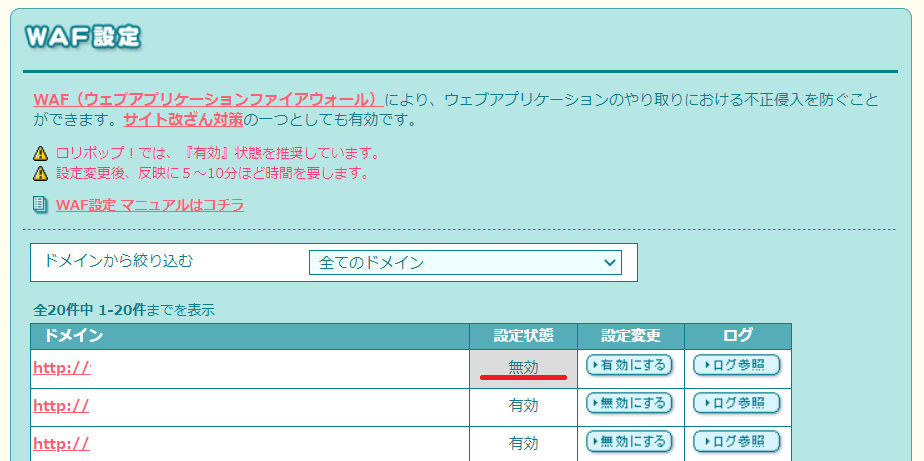
赤ラインのように、設定状態が「無効」になればOK。
③5分~10分待つ
設定変更には5分~10分かかるので、5~10分ほど待ちます。
④ブログに戻り、Cocoonの設定を変更する
再度自分のブログの「Cocoon設定」ページに戻り、設定を完了させます。
この時は「403エラー」にならずにちゃんと更新出来るはず。
⑤WAF設定を有効に戻すのを忘れずに
ブログの方の設定が終わったら、最後にWAF設定を再び有効に戻すのを忘れずに!!
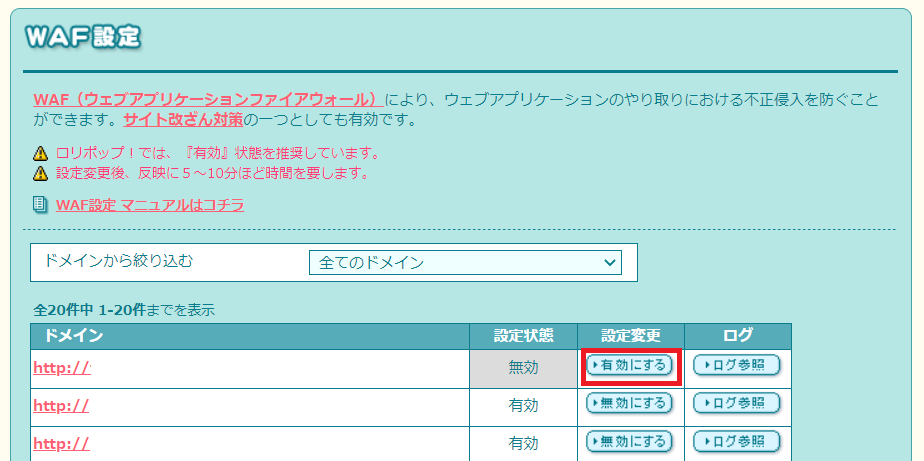
再び同じようにロリポップにログインして、今度は「設定変更」の「有効にする」をクリックすればOK。
「設定状態」が「有効」になれば設定完了です。
素人なのでWAFが何なのか詳しく説明しろと言われてもわかりませんが、WAFがセキュリティ上大切なのは素人でもわかるレベルです。ロリポップで無料で使えるので、有効にしておきましょう。
最後に

今後、また久しぶりにcoccon設定をして「エラーで更新できない…」となった時のために自分もメモとしてブログに残しておきます。
ロリポップでcocoon設定をして「403error」が出る時の対処法は意外と簡単でした。
「出来ないから」と余計な所を触ってしまったり、下手に他の所の設定をいじってしまうとまた違うトラブルが出て来る可能性があります。
それを防止するためにも、上のやり方をしっかり守るのが大切そうです。